win10关机不了怎么办?win10不能正常关机的解决办法
发布时间:2016-12-28 来源:查字典编辑
摘要:刚安装好Windows10系统,点关机的时候,!屏幕是关机了,但主机还有通电的情况,记得以前有调过,但忘了!找了度娘,也发现好多人都碰到这个...
刚安装好Windows10系统,点关机的时候,!屏幕是关机了,但主机还有通电的情况,记得以前有调过,但忘了!找了度娘,也发现好多人都碰到这个问题!我在这里再发一下方法
1、左键双击控制面板(控制面板已放到桌面),再单击电源选项;
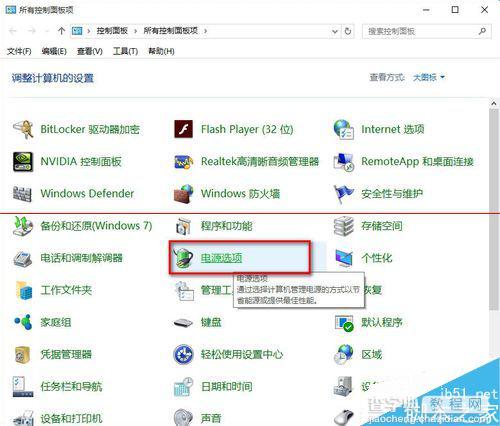
2、在打开的电源选项窗口,左键点击:选择电源按纽的功能,打开系统设置;
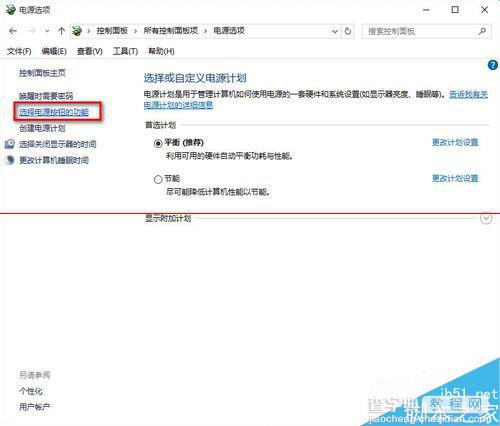
3、在系统设置窗口,我们左键点击:更改当前不可用的设置;

4、下拉右侧滑条,找到关机设置,左键点击:启用快速启动去掉前面小方框内的勾;再点击:保存修改;
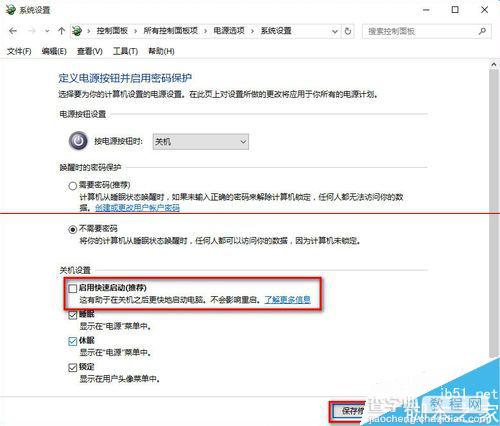
5、点击开始,左键点击:关机选项 - 关机,计算机可以顺利关机。
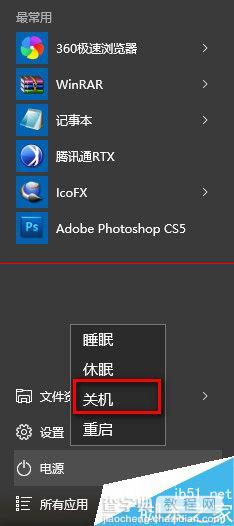
6、设置了能够顺利关机后,我们再开机,在系统设置窗口,左键点击:启用快速启动,在前面小方框内打上勾(不影响关机),再点击保存修改。
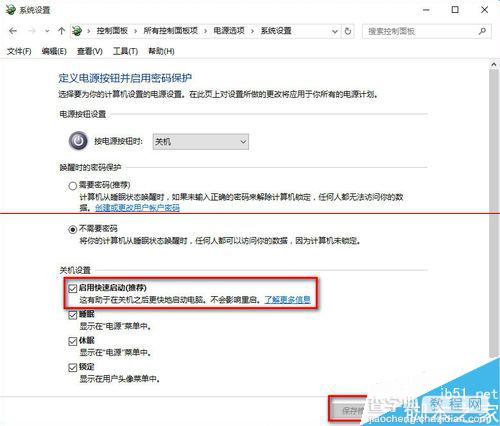
相关推荐:
win10关机键在哪里?win10设置滑动关机的教程
windows 10不能关机或重启该怎么办呢?
win10总是自动关机自动重启该怎么办?


